ইউটিউব হলো গুগলের মালিকানাধীন সবচেয়ে জনপ্রিয় ভিডিও স্ট্রিমিং প্ল্যাটফর্ম। ইউটিউবে আপনি প্রায় সব ধরনের বিষয়বস্তু খুঁজে পেতে পারেন, যার মধ্যে বিনোদন, ভ্লগ, শিক্ষা, কমেডি, গেমিং, ক্রীড়া ইত্যাদি অন্তর্ভুক্ত, কিন্তু সীমাবদ্ধ নয়। ইউটিউবে আপনি সমস্ত ভিডিও একদম বিনামূল্যে দেখতে পারেন।
ইউটিউব এখন ক্রিয়েটরদের জন্য একটি আয়ের উৎস হয়ে উঠেছে এবং এইভাবে লক্ষ লক্ষ ক্রিয়েটরদেরকে কাজের সুযোগ প্রদান করেছে। এটি শিক্ষার্থীদের জন্য একটি জ্ঞান অর্জনের প্রধান উৎস এবং অন্যদের জন্য একটি চমৎকার বিনোদনের মাধ্যম হয়ে উঠেছে।
এই আর্টিকেলে আপনি গুগল ক্রোম, মাইক্রোসফট এজ এবং ইউটিউবের অফিসিয়াল ওয়েবসাইট ব্যবহার করে উইন্ডোজ ১১ পিসি/ল্যাপটপে ইউটিউব ডাউনলোড ও ইনস্টল করার সঠিক উপায়গুলি শিখবেন। উইন্ডোজ ৮, ১০, ১১ ইত্যাদি সমস্ত ভার্সনে প্রক্রিয়াটি একই রকম হবে।
গুগল ক্রোম ব্যবহার করে ইউটিউব ডাউনলোড এবং ইনস্টল করার ধাপসমূহ
আপনি শুধুমাত্র তখনই গুগল ক্রোম ব্যবহার করে ইউটিউব ডাউনলোড করতে পারবেন যদি আপনার ক্রোম আপডেট করা থাকে। যদি আপনার ক্রোমের খুব পুরোনো ভার্সন থাকে, তবে প্রথমে এটি আপডেট করুন।
গুগল ক্রোম ব্যবহার করে পিসি উইন্ডোজ ১০-এ ইউটিউব ডাউনলোড এবং ইনস্টল করার জন্য নিম্নলিখিত ধাপগুলি অনুসরণ করুন:
ধাপ ১: গুগল ক্রোম ব্যবহার করে অফিসিয়াল ইউটিউব ওয়েবসাইটে যান।
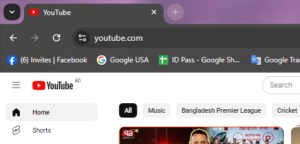
ধাপ ২: নীচের চিত্রে দেখানো বাটনে ক্লিক করুন।
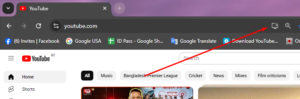
ধাপ ৩: “ইনস্টল” বাটনে ক্লিক করুন।

ধাপ ৪: এখন, ইউটিউব আপনার কম্পিউটারে ইনস্টল হয়ে যাবে এবং আপনি ডেস্কটপ স্ক্রিন এবং স্টার্ট বারে অ্যাপটি খুঁজে পাবেন।
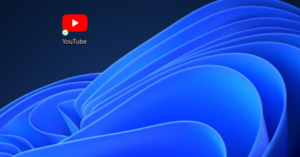
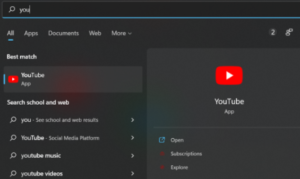
এখন , আপনি সফলভাবে গুগল ক্রোম ব্যবহার করে আপনার উইন্ডোজ ডিভাইসে ইউটিউব ইনস্টল করেছেন।
মাইক্রোসফট এজ ব্যবহার করে ইউটিউব ডাউনলোডের ধাপসমূহ
মাইক্রোসফট এজ ব্যবহার করে আপনার উইন্ডোজ পিসিতে ইউটিউব ডাউনলোড এবং ইনস্টল করার জন্য ধাপগুলি অনুসরণ করুন:
ধাপ ১: মাইক্রোসফট এজ ব্যবহার করে অফিসিয়াল ইউটিউব ওয়েবসাইটে যান।
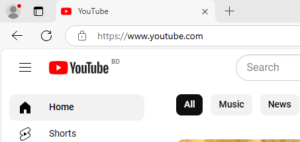
ধাপ ২: নীচের চিত্রে দেখানো বাটনে ক্লিক করুন।

ধাপ ৩: “ইনস্টল” বাটনে ক্লিক করুন।
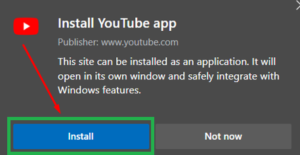
ধাপ ৪: এখন, ইউটিউব আপনার কম্পিউটারে ইনস্টল হয়ে যাবে এবং আপনি ডেস্কটপ স্ক্রিন এবং স্টার্ট বারে অ্যাপটি খুঁজে পাবেন।
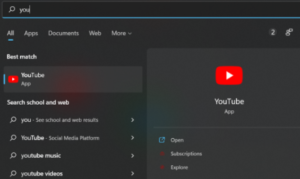
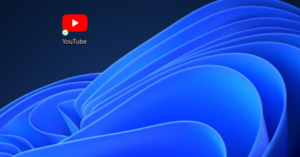
এখন , আপনি সফলভাবে মাইক্রোসফট এজ ব্যবহার করে আপনার উইন্ডোজ ডিভাইসে ইউটিউব ইনস্টল করেছেন।
ওয়েবসাইট থেকে ইউটিউব ডেস্কটপ ডাউনলোডের ধাপসমূহ
ধাপ ১: এখানে ক্লিক করে ইউটিউব ডেস্কটপ ডাউনলোড পৃষ্ঠায় যান এবং “ডাউনলোড ফর উইন্ডোজ” বাটনে ক্লিক করুন।
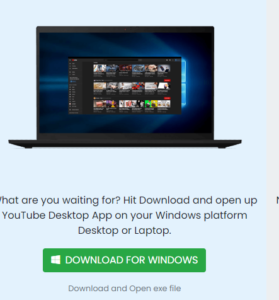
ধাপ ২: ডাউনলোড করা ZIP ফাইলটি খুলুন এবং এটিকে এক্সট্রাক্ট করুন।
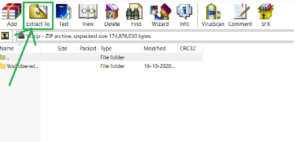

ধাপ ৩: এক্সট্রাক্ট করা ফোল্ডারটি ওপেন করুন এবং ইউটিউব ডেস্কটপ ইনজয় করুন।

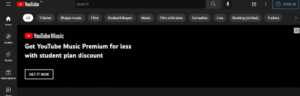
এখন , আপনি সফলভাবে আপনার ডিভাইসে ইউটিউব ডাউনলোড এবং ইনস্টল করেছেন।
উইন্ডোজে ইউটিউব অ্যাপ ইনস্টল করার সাধারণ প্রশ্নোত্তর
ল্যাপটপে ইউটিউব অ্যাপ কীভাবে ডাউনলোড করবেন?
আপনি গুগল ক্রোম বা মাইক্রোসফট এজ ওয়েব ব্রাউজার ব্যবহার করে অফিসিয়াল ইউটিউব ওয়েবসাইটে গিয়ে এবং ইনস্টলেশনের নির্দেশনা অনুসরণ করে ল্যাপটপে ইউটিউব অ্যাপ ডাউনলোড করতে পারেন।
আমি কি আমার পিসিতে ইউটিউব গো ডাউনলোড করতে পারি?
না, ইউটিউব গো মূলত মোবাইল ডিভাইসের জন্য ডিজাইন করা হয়েছে এবং এটি পিসির জন্য এভেইল্যাবল নয়।
পিসি উইন্ডোজ ১০ এর জন্য কি ইউটিউব ডাউনলোড এভেইল্যাবল ?
হ্যাঁ, আপনি অফিসিয়াল ইউটিউব ওয়েবসাইট বা ইউটিউব ডেস্কটপ ডাউনলোড পেজ ব্যবহার করে আপনার উইন্ডোজ ১০ পিসিতে ইউটিউব ডাউনলোড এবং ইনস্টল করতে পারেন।
উইন্ডোজ ১০ ল্যাপটপের জন্য সেরা ইউটিউব ডাউনলোডার কোনটি?
অনেকগুলি ইউটিউব ডাউনলোডার রয়েছে, যেমন 4K ভিডিও ডাউনলোডার এবং WinX ইউটিউব ডাউনলোডার। আপনার প্রয়োজন এবং পছন্দ অনুযায়ী সেরা ডাউনলোডারটি ইউজ করুন।

